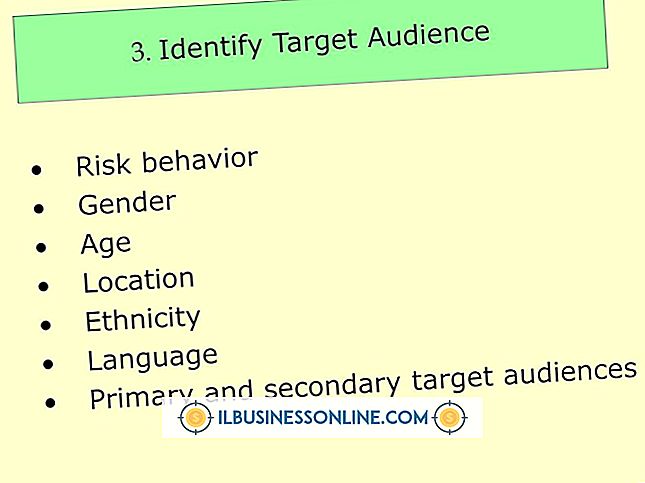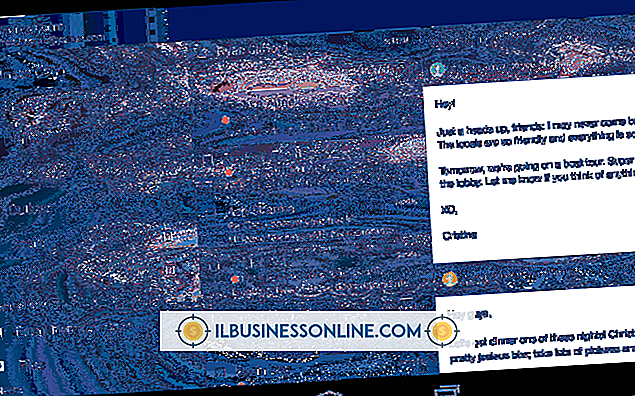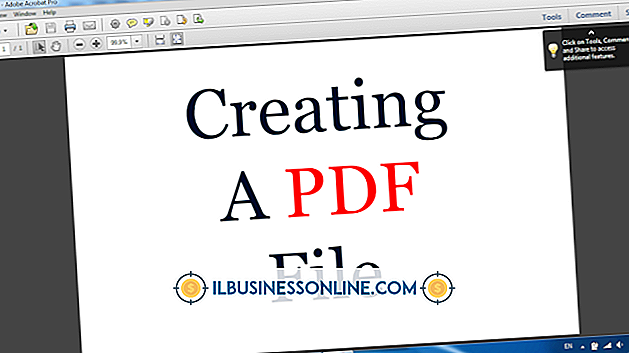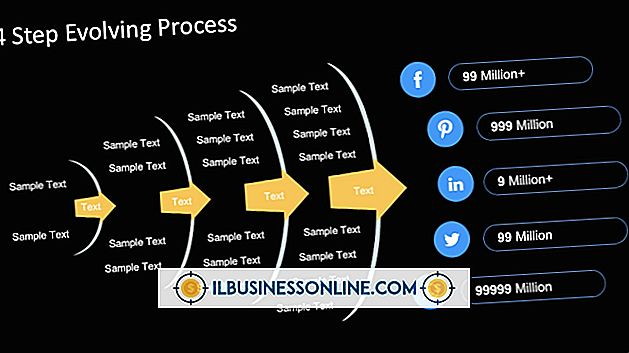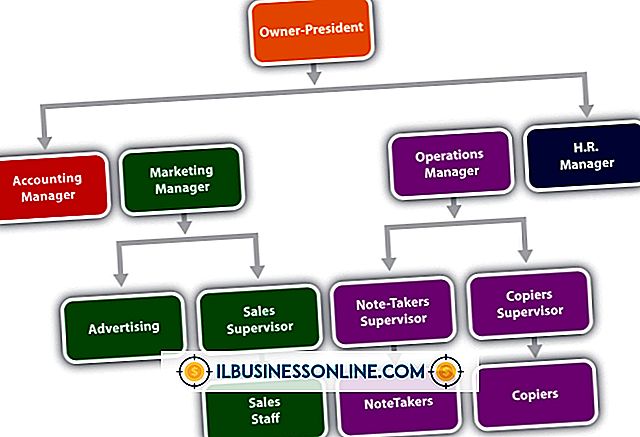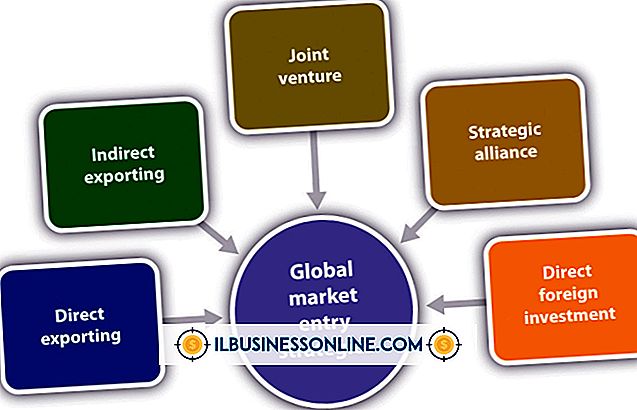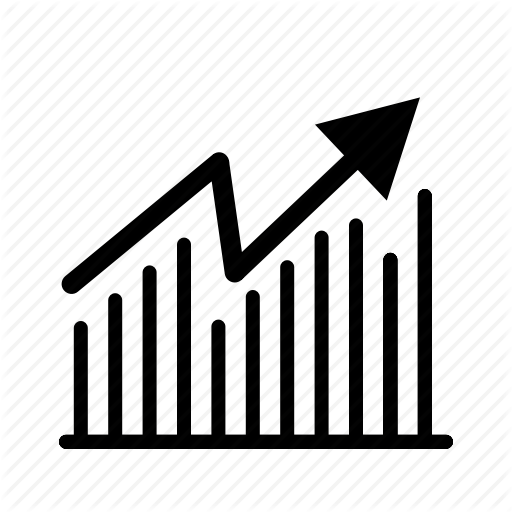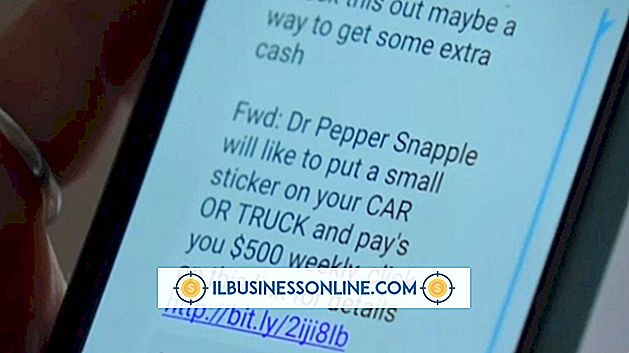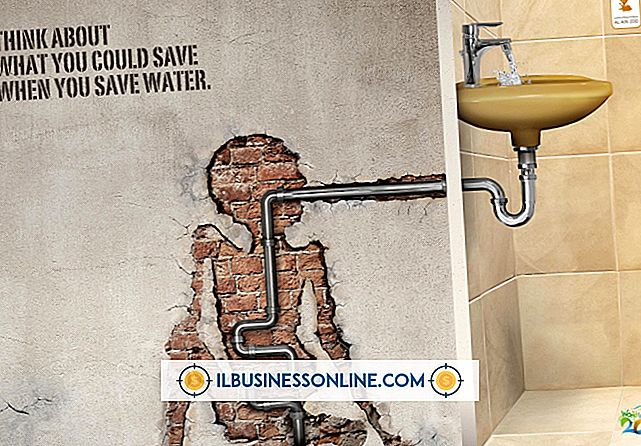Microsoft Excel'de Değiştirdiklerinde Değerleri Vurgulama

Aynı Excel elektronik sayfasında birden çok kişi çalıştığında, değişiklikleri takip etmek zor olabilir. Örnek olarak, bir bilanço yeni ödemeleri yansıtacak şekilde güncellenmiş olabilir. Bu değişikliklere dikkat çekmek için Excel, değişen hücrelerin etrafına kenarlık çizen ve hücre içine üçgen bir sekme yerleştiren "Değişiklikleri Vurgula" özelliğini sunar. Elektronik sayfada çalışan tek kişi olsanız bile, bu özellik geçerli oturumda yaptığınız son değişiklikleri belirlemek için yararlıdır.
1.
Elektronik tablonuzu Microsoft Excel'de açın.
2.
"İnceleme" sekmesine tıklayın. Değişiklikler grubundan "Değişiklikleri İzle" yi tıklayın ve "Değişiklikleri Vurgula" yı seçin.
3.
"Düzenleme Sırasında Değişiklikleri İzle. Bu Çalışma Kitabınızı Paylaşır."
4.
"Ne zaman" ı işaretleyin ve açılır menüden "En Son Kayıt Yaptığımdan beri" seçeneğini seçin. Alternatif olarak, belirli bir tarihten "Tümü" değişikliklerini veya değişikliklerini seçebilirsiniz.
5.
Yalnızca diğer kullanıcıların değişikliklerini izlemek istiyorsanız "Kim" i işaretleyin ve açılır menüden "Everyone But Me" seçeneğini seçin. Herkesi izlemek için, Kim alanını işaretlemeden bırakın veya "Herkes" i seçin.
6.
"Where" (Yer) seçeneğini işaretleyin ve "A1: G20" gibi bir hücre aralığı belirtin. Tüm çalışma sayfasını izlemek için Where alanını işaretlemeyin.
7.
"Ekrandaki Değişiklikleri Vurgula" yı işaretleyin.
8.
Değişiklikleri Vurgula özelliğini etkinleştirmek için "Tamam" ı tıklayın. Yeni oluşturulmuş ve kaydedilmemiş bir e-tablo üzerinde çalışıyorsanız, Farklı Kaydet iletişim penceresi görünecektir. E-tablonuz için bir ad girin ve "Kaydet" i tıklayın.